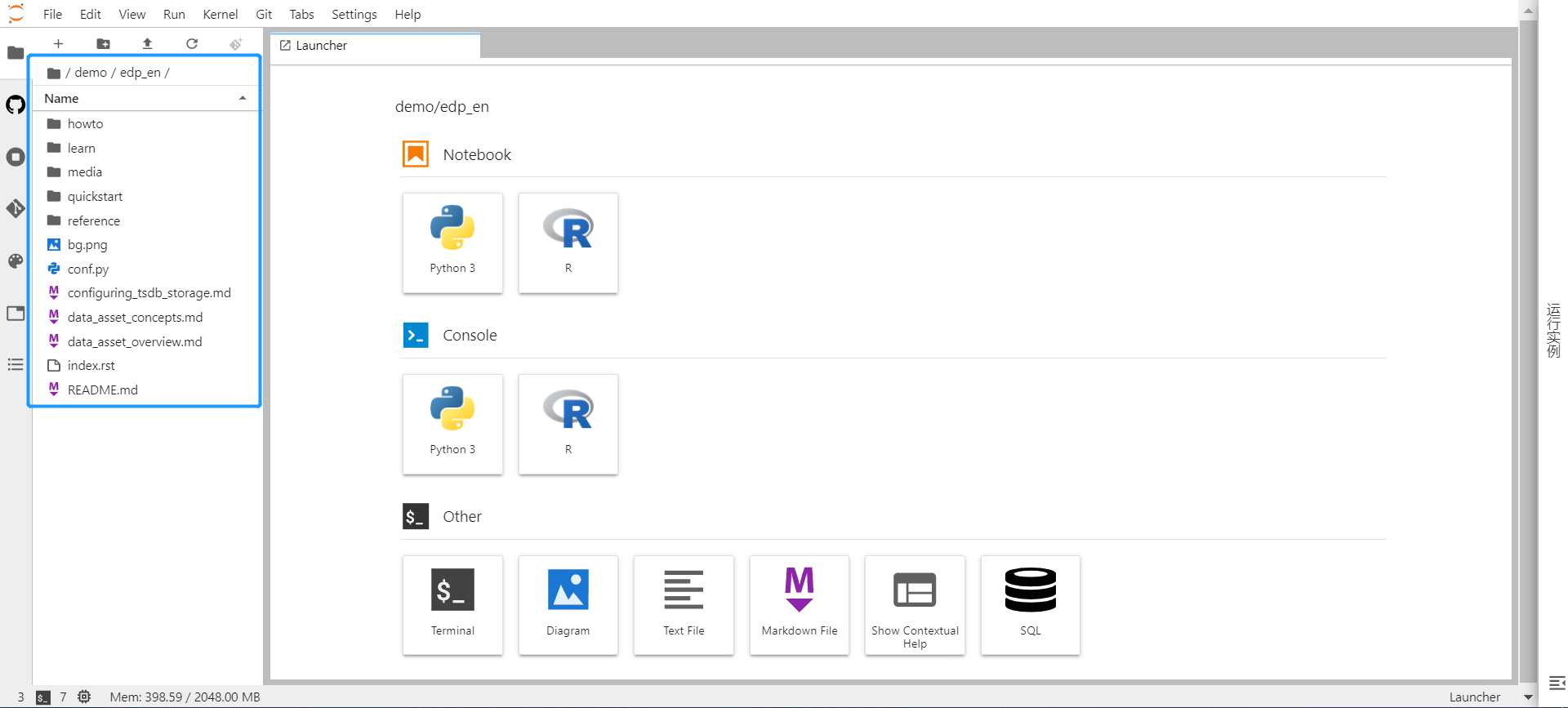管理模型代码¶
使用 Git 管理模型代码¶
智能实验室支持 JupyterLab 与 Git 相集成。可通过 Git 管理模型代码,将保存在 Git 中的文件克隆到 JupyterLab 中运行,也可以将 JupyterLab 中修改的文件同步到 Git 上。
前提条件¶
已将模型代码保存到 Git 项目中,且 Git 账号有相应的访问权限。
将 Git 项目克隆到 JupyterLab¶
通过以下步骤,在 JupyterLab 中完成 Git 源配置,并将 Git 项目克隆到 JupyterLab:
打开 智能实验室 中的 Notebook 实例列表。
在 Notebook 实例表格中,选择目标 Notebook 实例名称打开 JupyterLab。
选择页面左侧 File Browser 上方工具栏中的 Clone Git 图标,打开 Git 源配置窗口。
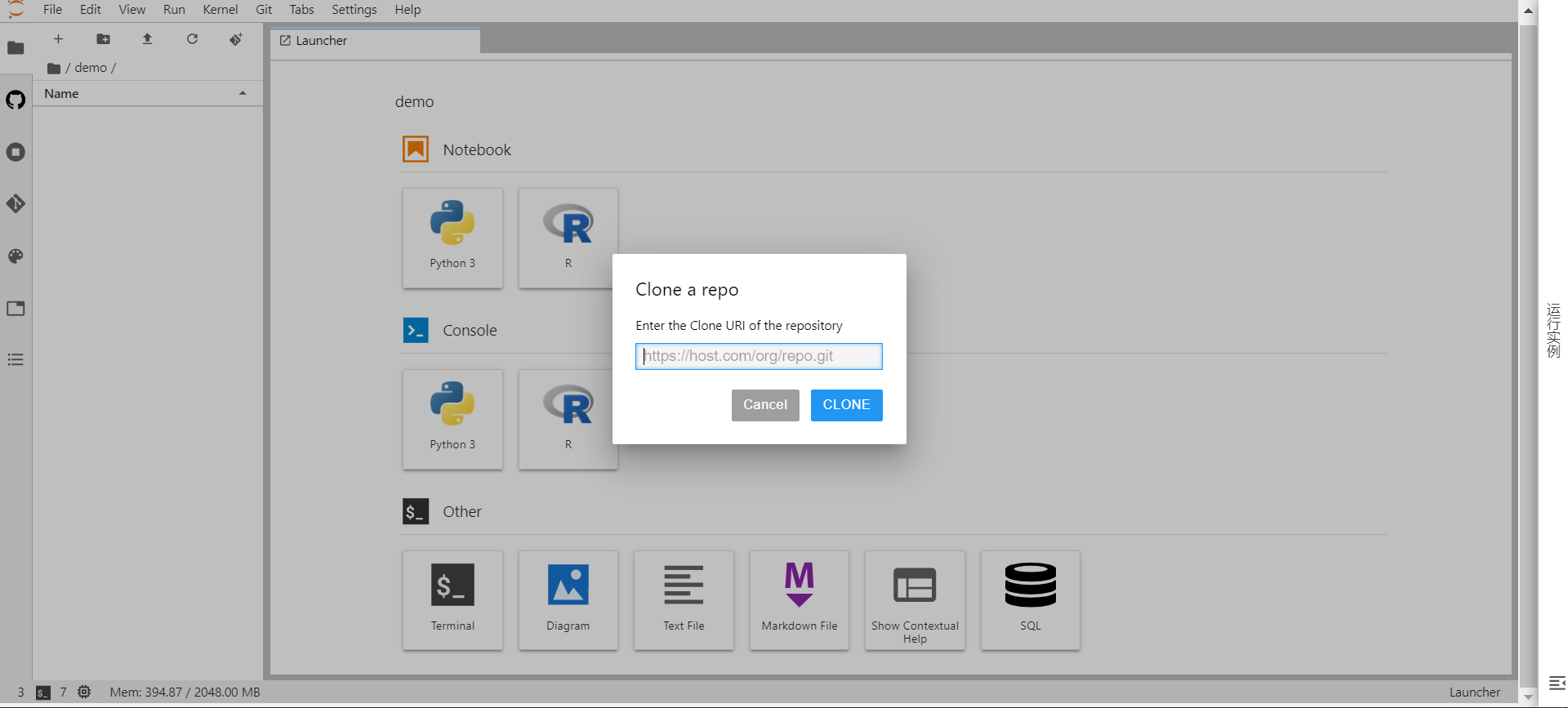
在 Git 源配置窗口中,输入克隆模型训练源文件的 Git 仓库URL,选择 CLONE。
输入 Git 用户名和密码,选择 OK,Git 项目中的目录和文件将会被克隆至 File Browser 中。
将更新后的代码提交到 Git 项目¶
在 JupyterLab 中完成模型训练代码更新后,可通过以下步骤将代码提交至 Git 仓库:
选择页面左侧工具栏中的 Git 图标,打开 Git 相关的操作项。
查看当前仓库名、分支名、以及被更新的文件名。
选择操作项上方的 Push committed changes 图标,将更新文件提交至 Git 仓库。
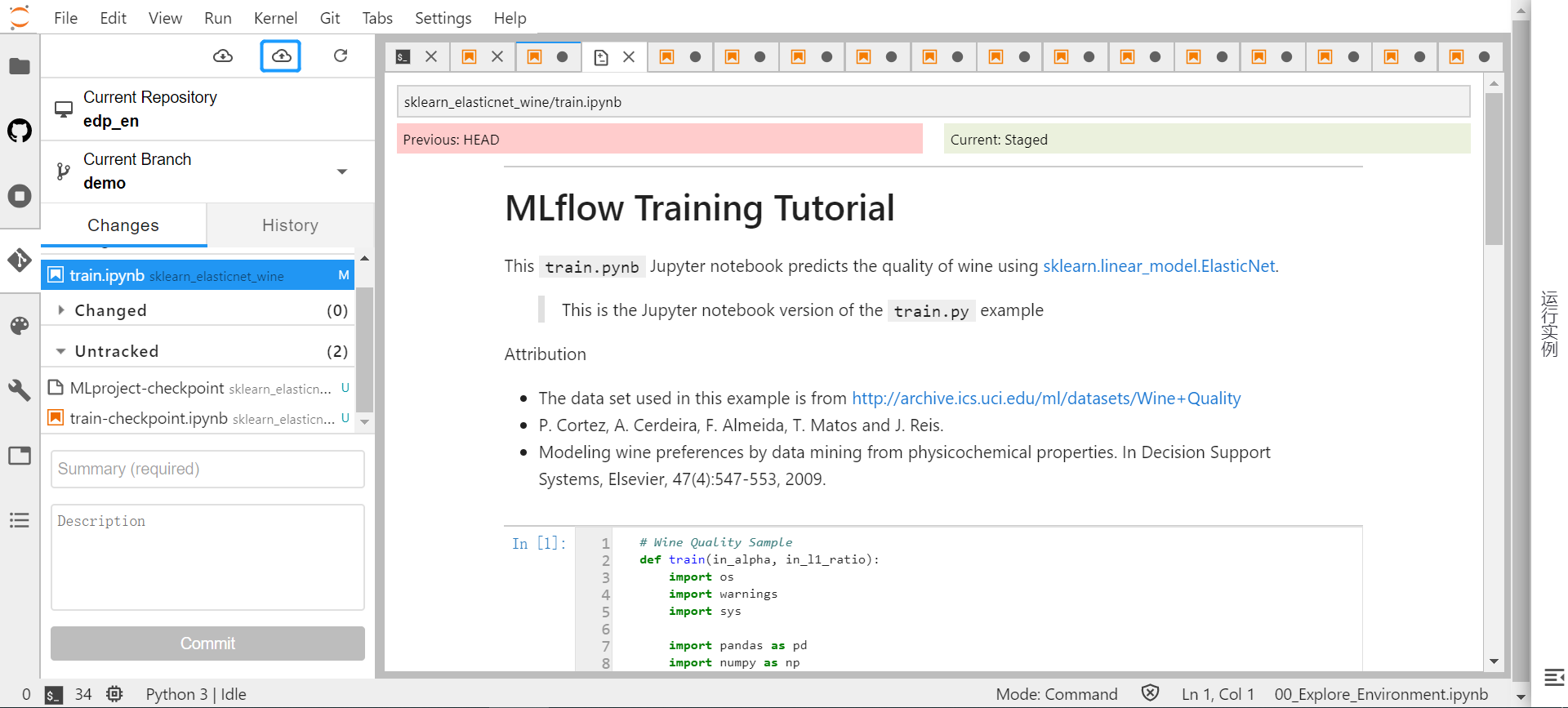
上传模型代码到内部存储¶
模型代码文件可以上传到内部存储供 PythonEx、NotebookEx 或 ShellEx 算子使用。内部存储不提供代码版本管理功能。
打开 智能实验室 中的 Notebook 实例列表。
在 Notebook 实例表格中,选择目标 Notebook 实例名称打开 JupyterLab。
在 Terminal 中输入
pip install eap-notebook安装 eap-notebook 包。
使用以下命令上传代码文件:
eap-notebook push -p <代码文件所在目录>:以追加的方式上传代码,替换指定目录下的同名文件,并新增不存在的文件。eap-notebook push -r <代码文件所在目录>: 以替换的方式上传代码,将原有目录及文件清理后再上传代码。
使用以下命令查看文件:
eap-notebook ls -p <目录>:显示内部存储对应一级目录下的文件。eap-notebook ls -rp <目录>:显示内部存储对应目录和子目录下的文件。